네이버폼은 네이버에서 2013년에 만든 서비스입니다.
별도의 프로그램 설치 없이 웹브라우저 상에서 편리하게 설문을 만들어 공유하고,
자동으로 결과를 확인할 수 있는 서비스입니다.
구글에는 구글설문지가 있다면 네이버에게는 네이버폼이 있습니다.

- 목차 -
네이버폼으로는 어떤 것을 만들 수 있을까요?
네이버폼에서는 직접 만들수도 있지만 이미 네이버에서 만들어 놓은 양식을 수정하여 사용할 수도 있습니다.
이 방법이 더 편리하죠.
어떤 양식이 있는지 한 번 살펴보겠습니다.
1. 일반적인 설문조사
원래 설문조사 용도로 사용할 수 있는 기능입니다.
서술형 질문, 단일 선택형 질문, 복수선택형 질문 등을 통해 우리가 흔히 해봤던 설문조사의 기본 기능입니다.
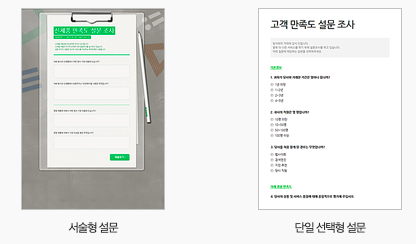 |
 |
 |
네이버폼의 장점 중 하나인데, 네이버폼은 설문조사에 최적화 되어 있습니다.
설문지 응답을 하게 되면 중복응답을 막아야 하거나, 선착순 000명에게만 진행해야 하는 경우가 있습니다.
이러한 경우를 대비하여 스마트하게 설문을 할 수 있는 기능을 제공합니다.
2. 교사용/학생용 양식
선생님들에게 최적화 된 용도가 아닐까 생각됩니다.
주소록, 퀴즈 토론, 자기소개, 학부모 상담, 우리반 설문조사 등이 있는데
이를 활용한다면 선생님을의 여러 업무를 줄일 수 있는 똑똑한 기능이라고 생각됩니다.
예를들면 신학기에 학생 및 부모님 연락처를 파악한다고 하면, 카톡으로 설문지 주소를 공유하고 입력하라고 하면 되겠죠?
또 부모님께 받아오는 설문지도 이런 폼 양식을 이용하면 한 번에 취합까지 딱딱 되니 얼마나 편리할까요.
응용하면 대학교 동아리에서도 입단신청서로 활용할 수도 있고, 학급회의, 학부모 상담, 학생 면담 기록도 이 폼으로 관리하면 편리할 것입니다. 저장과 동시에 통계를 내주고, 또 특정 기록들을 찾기도 편리하기 때문이죠.
 |
 |
 |
 |
 |
 |
3. 주문 및 개인 용도
일상생활에서 많이 쓰는 기능들을 모아놨습니다.
체험단 모집, 가계부 작성, 여행비용 정산, 상품주문, 이벤트 응모 등 다양한 용도로 사용이 가능합니다.
저도 이런 용도로 많이 사용하는데요.
강의 진행시 설문조사 폼을 이용하여 수강생의 간단한 정보를 입력받습니다.
 |
 |
 |
 |
 |
개인정보를 취급할때 주의하세요!
네이버폼 만들기 할 때 이름, 연락처, 이메일주소, 주소, 계좌번호 등을 입력받고 있나요?
이러한 정보들은 개인정보입니다. 개인정보를 수집할때는 사용자의 동의를 꼭 받도록 되어 있습니다.
동의 없이 수집할 경우 문제가 될 수 있으니, 이 부분 자세히 적어주시는 것이 좋습니다.
그리고 수집할때도 꼭 필요한 항목으로 최소화하여 수집해야 합니다.
아래 예시를 첨부했으니, 참고하셔서 해당 항목에 넣어주세요.
이 항목을 보여주고 "동의" 체크 박스를 만들어주시면 되겠죠?
<개인정보 수집항목, 수집·이용목적 및 보유·이용기간>
- 개인정보 수집 및 이용목적 : 서비스 운영, 보증금 환불
- 수집할 개인정보 항목 : 이름, 이메일, 휴대폰 번호, 계좌번호
- 개인정보 보유 및 이용기간 : 개인정보 수집 및 이용 목적 달성 시 1개월 이내 폐기
예시2)
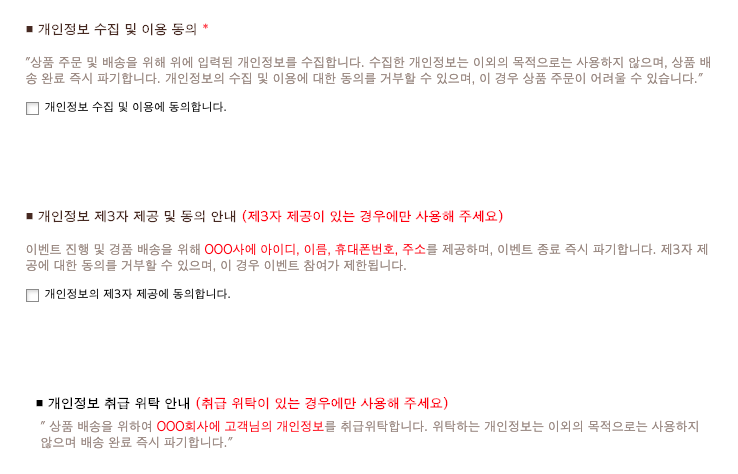
네이버폼 만들기 방법
네이버폼 작성은 어렵지 않습니다.
하나씩 설명드릴테니 차근차근 따라와주세요.
1. 네이버 오피스에 접속합니다.
네이버폼 만들기 하려면 네이버 오피스에 접속해서 폼 탭으로 이동하면 됩니다.

2. 여러 양식중 원하는 양식을 선택합니다.
저는 상품주문 항목을 선택해봤습니다.

3. 상품주문 문서가 열렸습니다.
이 양식을 기본으로 원하는 부분을 수정하면 됩니다.

4. 수정하려는 부분을 클릭합니다.
해당 부분이 노란색 배경으로 변경되면서 (아래사진) 입력할 수 있는 틀이 나타납니다.
여기서 글자도 바꾸고, 여러가지 옵션도 바꿀 수 있습니다.

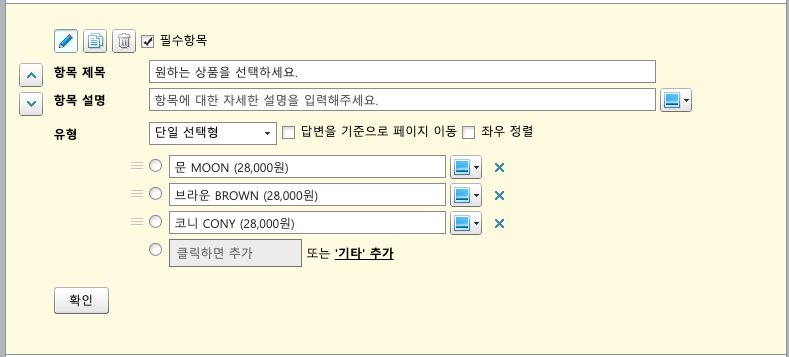
5. 완성된 설문지 공유합니다.
설문이 다 작성되었다면, <폼 보내기>, <공유하기>를 순서대로 누릅니다.
(만약 파일이 저장 안되었다면 저장 창이 나옵니다. 저장버튼을 눌러주시면 됩니다.)

6. URL 복사를 클릭합니다.
URL 복사해도 되고, 네이버 카페나 카톡으로 바로 공유하려면 위에 아이콘을 눌러주면 됩니다.

7. 응답한 설문지는 요약보기를 누르면 확인할 수 있습니다.

8. 설문결과입니다.
응모를 몇명했는지, 응모한 내용은 어떤지 요약해서 보여줍니다.

맺음말
오늘은 네이버폼 만들기에 대해 알아봤습니다.
네이버폼 의외로 쓸만한 기능이 많죠?
구글 설문지도 좋지만 네이버폼 만들기에는 국내에서 유용하게 쓰일 탬플릿이 많아 좋은 것 같습니다.
또 설문조사에 최적화된 선착순 응답, 중복응답 방지기능이 있어서 더 유용한데요.
처음이 어렵지 한 번만 따라하면 다음부터는 혼자서도 잘 할 수 있습니다.
여러분들의 퇴근시간이 빨라졌으면 좋겠습니다.
'생활에 필요한 꿀팁 > 퇴근이 빨라지는 팁' 카테고리의 다른 글
| 구글 설문지 엑셀 다운받는 쉬운 방법 (0) | 2021.01.26 |
|---|---|
| 구글 설문지 꿀팁3 (0) | 2020.05.26 |
| 한글 2020 무료설치 vs 설치없이 네이버 오피스 워드 사용 (2) | 2020.05.14 |
| 의외로 모르는 네이버 오피스 폼 꿀팁 3가지 (0) | 2020.05.13 |
| 네이버 폼 설문조사, 업무를 조금 더 편하게! (0) | 2020.05.12 |




댓글